
Создание таблиц.
После того, как сформирована схема данных, можно приступать ко второму этапу создания БД – создание таблиц, которые будут входить в состав БД. Это мы будем делать с помощью СУБД Access.
С оздание
таблиц, как и других объектов БД,
начинается с активизации окна базы
данных (Рис.2). В этом окне выбирается
элемент управления Таблицы,
после чего на правой панели окна будет
представлен список таблиц, уже
входящих в состав БД. Если в базе нет
таблиц, то на правую панель окна выводится
только три элемента управления для
создания новой таблицы: Создание
таблицы в режиме конструктора,
Создание таблицы с помощью мастера
и Создание таблицы путём
ввода данных.
оздание
таблиц, как и других объектов БД,
начинается с активизации окна базы
данных (Рис.2). В этом окне выбирается
элемент управления Таблицы,
после чего на правой панели окна будет
представлен список таблиц, уже
входящих в состав БД. Если в базе нет
таблиц, то на правую панель окна выводится
только три элемента управления для
создания новой таблицы: Создание
таблицы в режиме конструктора,
Создание таблицы с помощью мастера
и Создание таблицы путём
ввода данных.
Рис.2.Окно базы данных
Д ля
создания новой таблицы необходимо в
окне базы данных выполнить
щелчок на значке любого из трёх элементов
управления (для создания новой таблицы)
или щёлкнуть на кнопке Создать,
расположенной на верхней панели окна.
ля
создания новой таблицы необходимо в
окне базы данных выполнить
щелчок на значке любого из трёх элементов
управления (для создания новой таблицы)
или щёлкнуть на кнопке Создать,
расположенной на верхней панели окна.
Рис.3. Окно Новая таблица
В открывшемся окне Новая таблица (Рис.3) (после щелчка на кнопке Создать) выбирается один из режимов создания таблиц: Конструктор, Мастер таблиц, Импорт таблиц, Режим таблицы.
О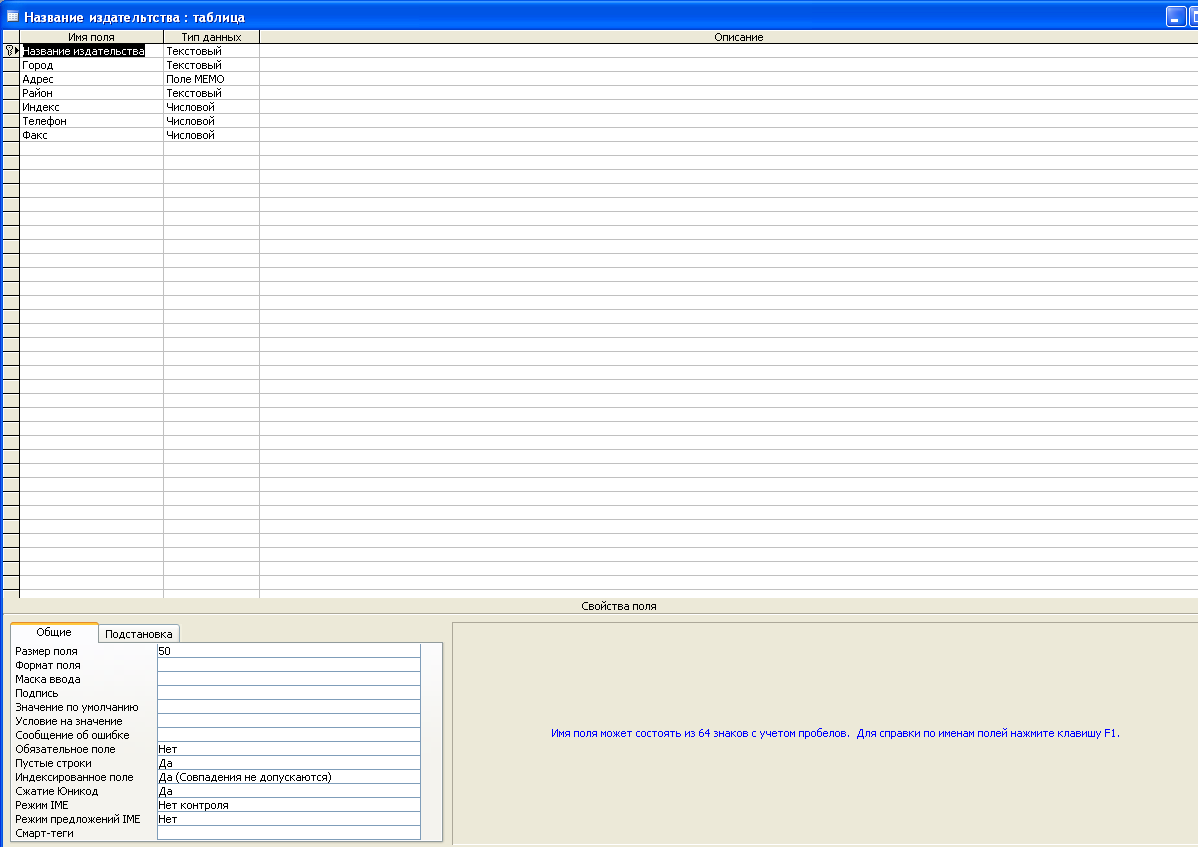 сновным
является режим создания таблиц с помощью
Конструктора
(Рис.4).
В этом режиме
пользователь сам может устанавливать
параметры всех элементов структуры
таблицы.
сновным
является режим создания таблиц с помощью
Конструктора
(Рис.4).
В этом режиме
пользователь сам может устанавливать
параметры всех элементов структуры
таблицы.
Рис.4.Окно конструктора.
В открывшемся окне Конструктора вводим имена полей, тип данных, а также описание, которое будет потом отображаться в строке состояние. В нижней части окна задаем свойства текущего поля: размер, формат, маска ввода, подпись, значение по умолчанию, условие на значение, сообщение об ошибке и другие.
Таким образом, формирование структуры таблицы может считаться завершённым, если будут заданы имена всех полей, определены их типы и заданы необходимые свойства полей. При создании таблицы целесообразно задать ключевое поле. Для этого выполняется щелчок правой клавишей мыши на имени поля и в открывшемся контекстном меню выбирается пункт Ключевое поле. При создании простейшей базы данных, состоящей из одной таблицы, задание ключевого поля не обязательно. Если при сохранении таблицы ни одному полю не было присвоено свойство ключевого, Access автоматически вводит в качестве новое поле Счетчик.
В качестве ключевого поля в таблицах БД «Перечень книг, выпускаемых издательством» были установлены поля: Название издательства, название книги, ФИО автора.
Закончив создание структуры таблицы, закрываем окно конструктора таблиц. При этом Access выдаёт запрос на сохранение таблицы и предлагает задать имя таблицы, после чего на экране появляется окно базы данных.
С ледующим
шагом является создание связей между
ними. Для этого необходимо выбрать меню
Сервис – Схема Данных (Рис.5.1, 5.2.). В
появившемся окне выбираем имеющиеся
таблицы и нажимаем Добавить.
ледующим
шагом является создание связей между
ними. Для этого необходимо выбрать меню
Сервис – Схема Данных (Рис.5.1, 5.2.). В
появившемся окне выбираем имеющиеся
таблицы и нажимаем Добавить.
Рис 5.1. Сервис – Схема Данных
З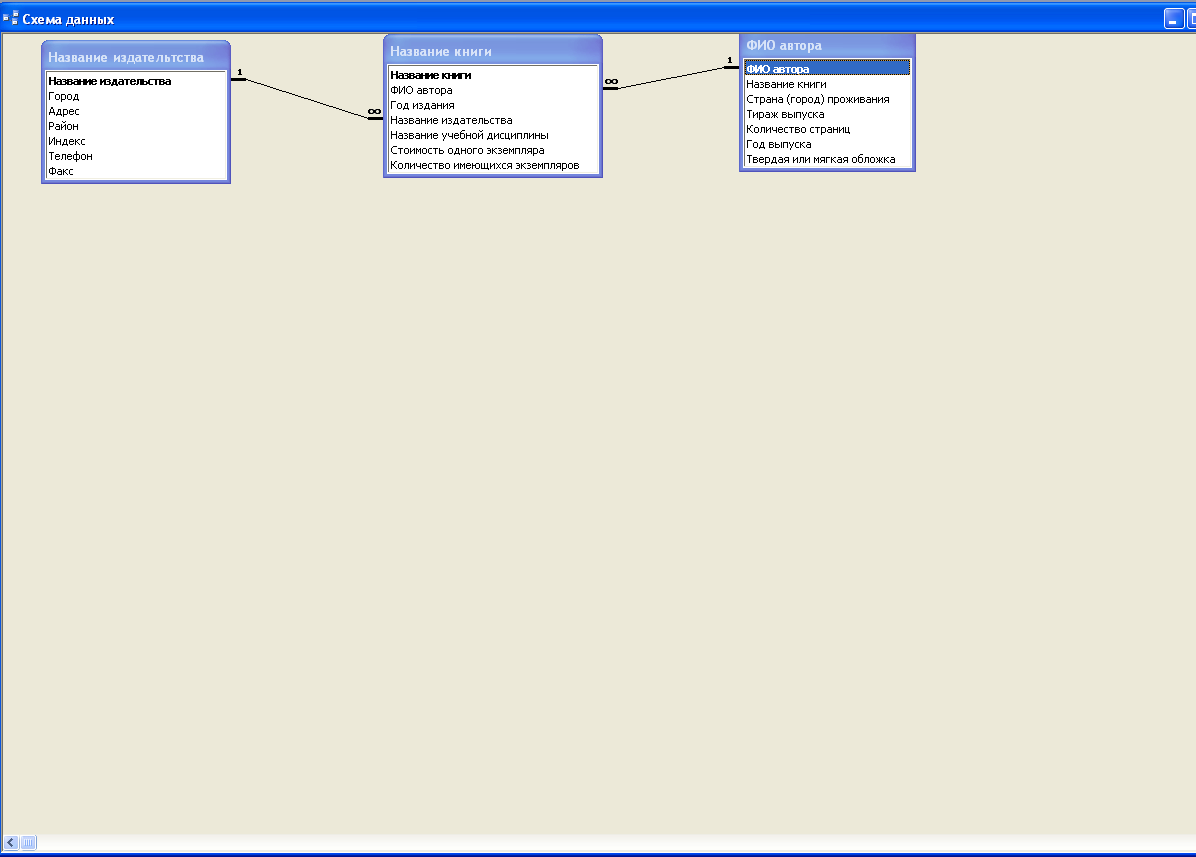 атем
следует указать связи между таблицами,
для этого выделяем одно из полей, и, не
отпуская его, протаскиваем к полю, с
которым нужно установить связь.
атем
следует указать связи между таблицами,
для этого выделяем одно из полей, и, не
отпуская его, протаскиваем к полю, с
которым нужно установить связь.
Рис.5.2. Схема данных
В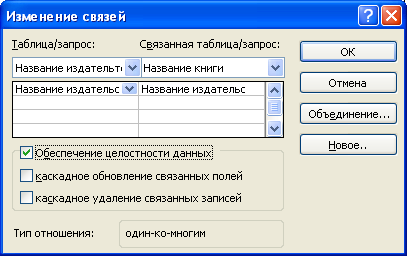 свойствах связей (Изменение
связей)
необходимо установить Обеспечение
целостности данных (Рис.7).
свойствах связей (Изменение
связей)
необходимо установить Обеспечение
целостности данных (Рис.7).
Рис.7.Изменение связей
Затем мы закрываем окно Схема данных, щелкаем по кнопке Да, чтобы сохранить внесенные изменения.
В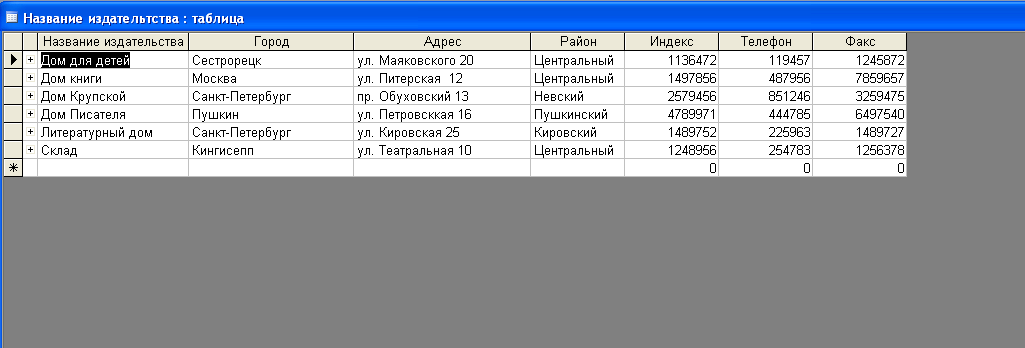 вод
данных в таблицу можно осуществлять в
режиме Таблица
(Рис.8).
Вход в нее осуществляется путем двойного
нажатия на таблицу в окне
базы данных.
вод
данных в таблицу можно осуществлять в
режиме Таблица
(Рис.8).
Вход в нее осуществляется путем двойного
нажатия на таблицу в окне
базы данных.
Рис.8.
